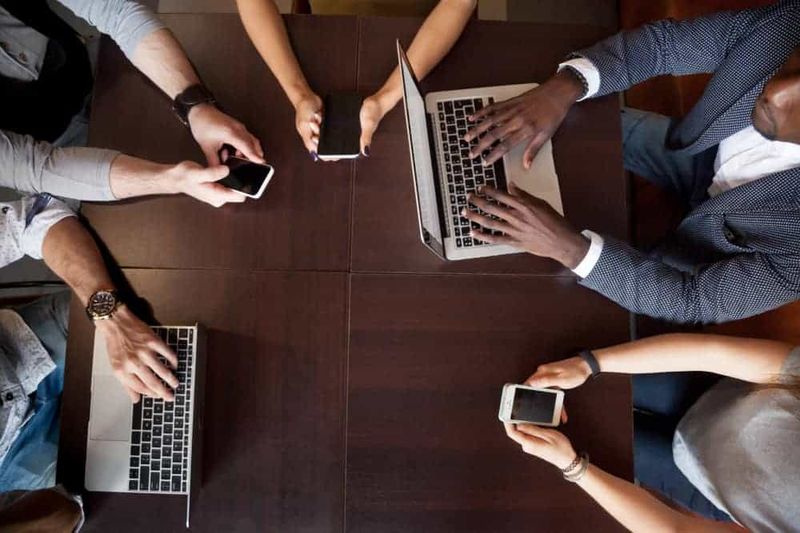Co je diagnostický nástroj directx a jak jej používat
DirectX je v podstatě kolekce API používaných v Okna pro multimediální a video programy a je obzvláště nejdůležitější pro hráče. Diagnostický nástroj DirectX zobrazuje nepřeberné množství informací o DirectX a také vám umožňuje provádět základní diagnostické testy v systému DirectX. Pokud chcete zkontrolovat, jakou verzi rozhraní DirectX používáte - nebo dokonce odeslat soubor plný diagnostických informací k řešení problémů - uvidíme, jak na to. V tomto článku budeme hovořit o tom, co je diagnostický nástroj DirectX a jak jej používat. Pojďme začít!
Co je vlastně diagnostický nástroj DirectX
Než vám představím, co je Diagnostický nástroj DirectX, měli byste nejprve znát nějaké informace o DirectX. DirectX je kolekce aplikačních programovacích rozhraní (API) používaných ve Windows pro multimediální aplikace, například 3D hry a HD videa. DirectX je opravdu velmi důležitý, pokud chcete na počítači hrát nějaké pokročilé hry.
Co je diagnostický nástroj DirectX? Diagnostický nástroj DirectX, známý také jako DxDiag, je diagnostický nástroj používaný k testování funkce DirectX. A také řešení problémů souvisejících se zvukem, zobrazením, videem a všemi ostatními multimediálními aplikacemi.
Pokud narazíte na problémy při používání přehrávačů zvuku a videa nebo při spouštění 3D aplikací na počítači se systémem Windows 10. Poté můžete spustit diagnostický nástroj DirectX Windows 10.
Úplně první verze diagnostického nástroje DirectX je zahrnuta ve Windows 95. V současné době je nejnovější verzí nástroje ve Windows 10 DirectX 12.
Diagnostický nástroj DirectX vás přiměje provádět základní diagnostické testy v systému DirectX. Pokud nevíte, jak spustit diagnostický nástroj DirectX ve Windows 10. Poté můžete nástroj spustit a provést test DirectX ve Windows 10 podle následujících pokynů.
Jak spustit diagnostický nástroj DirectX ve Windows 10
Chcete-li to spustit, klepněte na nabídku Start a zadejte dxdiag. Stisknutím klávesy Enter otevřete diagnostický nástroj DirectX.

guid partition mapa vs apple partition mapa
Při prvním spuštění nástroje se vás zeptá, zda chcete zkontrolovat, zda vaše ovladače videa podepsaly společnost Microsoft. Pokračujte a klikněte na Ano. Tento nástroj nezmění ovladače, které používáte. Dá vám vědět, jestli jsou znamením nebo ne. Obecně platí, že používání podepsaných ovladačů poskytuje stabilnější a spolehlivější prostředí.

Poté, co zkontroluje vaše ovladače, se diagnostický nástroj DirectX poté otevře na kartě Systém. Na této kartě jsou uvedeny obecné informace o vašem systému a hlavně to, jakou verzi rozhraní DirectX máte aktuálně nainstalovanou.

Uvidíte také jednu nebo více karet Zobrazení, které závisí na počtu displejů, které jste připojili k počítači. Karta Displej zobrazuje informace týkající se konkrétně vašeho grafického adaptéru a monitoru. Zobrazuje také informace o vašich grafických ovladačích a o tom, které funkce DirectX jsou zapnuty.

Pamatujte, že pokud stále používáte Windows XP (nebo jste se od té doby jen nepodívali na diagnostický nástroj). Karta Zobrazení ve starších verzích vám také umožňuje zapnout nebo vypnout konkrétní funkce DirectX. Například DirectDraw, Direct3D Acceleration a AGP Texture Acceleration. Umožňuje také spustit testy některých z těchto funkcí. Novější verze nástroje odstranily možnost vypnout funkce. Tuto funkcionalitu necháváme na výrobcích grafických adaptérů, aby si mohli navrhnout svůj vlastní software ovladače. Novější verze nástroje nyní také automaticky provádějí testy a v případě, že narazíme na nějaké problémy, vám je zobrazíme v poli Poznámky.
Dále
Karta Zvuk diagnostického nástroje v podstatě zobrazuje informace o zvukovém hardwaru, ovladačích a také výstupních zařízeních používaných ve vašem systému.
Karta Vstup zobrazuje základní informace o vstupních zařízeních (například myši a klávesnici) používaných ve vašem systému. Spolu se souvisejícími zařízeními (například s řadičem USB, ke kterým jsou zařízení připojena).

Snad nejpřínosnější součástí diagnostického nástroje DirectX je schopnost ukládat všechny informace. Vidíme to na těchto kartách jako textový soubor, který pak můžete sdílet s ostatními. Pokud pracujete s pracovníky podpory od společnosti Microsoft nebo vývojářů aplikací (nebo dokonce procházíte fóra nápovědy na internetu). Poté mohou požádat o vaše informace DirectX. Nahrání tohoto textového souboru (nebo jen vložení jeho obsahu) je mnohem snazší než pokus o sdělení všech informací na každé kartě. Stačí klepnout na tlačítko Uložit všechny informace, abyste vytvořili textový soubor a uložili jej kamkoli chcete.

A to je vše. Diagnostický nástroj DirectX nabízí okamžitý způsob, jak se ujistit, že je DirectX správně nainstalován. A běží a aby bylo možné zobrazit informace o zařízeních a ovladačích ve vašem systému, které souvisejí také s multimédii a videem. Nástroj také nabízí snadný způsob, jak tyto informace uložit a sdílet s ostatními.
Závěr
Dobře, to bylo všechno, lidi! Doufám, že se vám tento článek líbí, a také vám pomůže. Dejte nám o tom zpětnou vazbu. Také pokud máte další dotazy a problémy týkající se tohoto článku. Pak nám dejte vědět v sekci komentáře níže. Brzy se vám ozveme.
Měj krásný zbytek dne!
Viz také: Jak opravit pevný disk, který se v systému Windows nezobrazuje